Sådan monteres et ISO-billede i Windows 7, 8 og 10

I Windows 8 og 10 tilbyder Windows endelig en indbygget måde at montere ISO-diskafbildningsfiler på. Hvis du bruger Windows 7, skal du bruge et tredjepartsværktøj.
Montage af et ISO-billede i Windows 8, 8.1 eller 10
I Windows 8 og 10 har Windows den indbyggede evne til at montere både ISO disk image og VHD virtuelle harddisk billedfiler. Du har tre muligheder. Du kan:
- Dobbeltklik på en ISO-fil for at montere den. Dette virker ikke, hvis du har ISO-filer, der er knyttet til et andet program på dit system.
- Højreklik på en ISO-fil og vælg "Mount" -alternativet.
- Vælg filen i File Explorer, og klik på "Mount "Knappen under fanen" Disk Image Tools "på båndet.
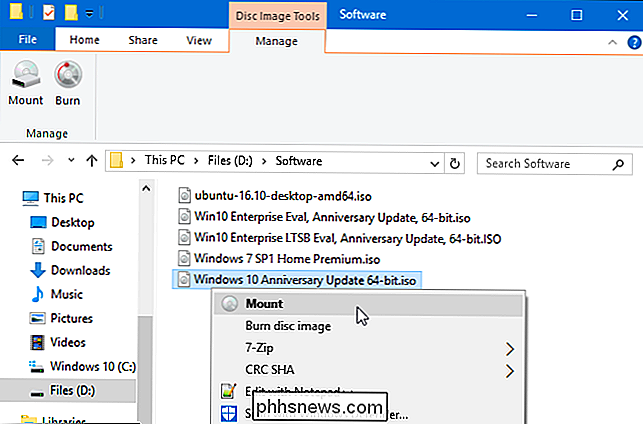
Når du har monteret diskbilledet, vil du se det vises som et nyt drev under Denne pc. Højreklik på drevet og vælg "Eject" for at afmontere ISO-filen, når du er færdig.
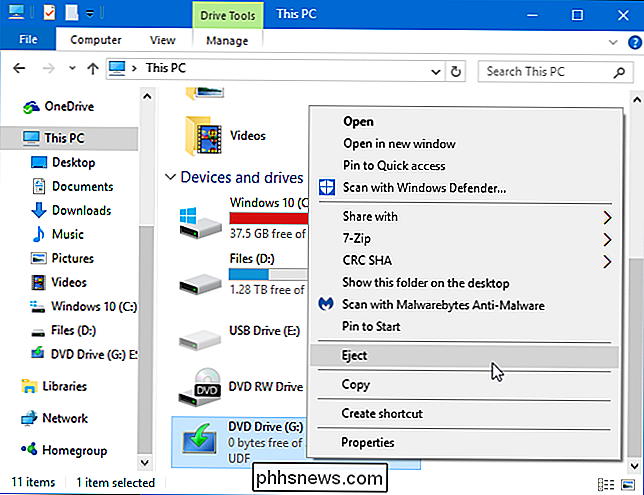
Montage af et ISO-billede i Windows 7 eller Vista
På ældre versioner af Windows skal du bruge en tredjepart ansøgning til montering af ISO-billedfiler. Vi kan lide WinCDEmu, et simpelt og open-source diskmonteringsprogram. Det understøtter ISO-filer og andre diskformatformater.
WinCDEmu er endog nyttigt på Windows 8 og 10, hvor det giver dig mulighed for at montere BIN / CUE-, NRG-, MDS- / MDF-, CCD- og IMG-billedfiler, som Windows stadig er tilbyder ikke indbygget support til.
Installer WinCDEmu og giv det tilladelse til at installere den hardwaredriver, det kræver. Derefter skal du dobbeltklikke på en diskbilledfil for at montere den. Du kan også højreklikke på en diskbilledfil og klikke på "Vælg drevbogstav og -montering" i kontekstmenuen.
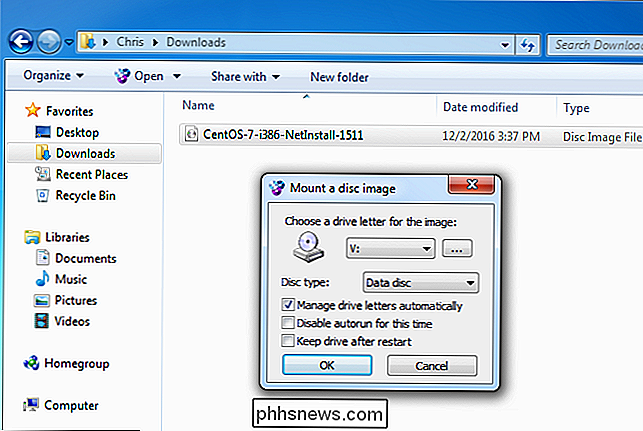
Du får vist en simpel grænseflade til valg af drevbogstav og andre grundlæggende valgmuligheder. Klik på "OK", og det monterede billede vises under Computer. For at afmontere diskbilledet, når du er færdig, højreklik på det virtuelle diskdrev og vælg "Eject".
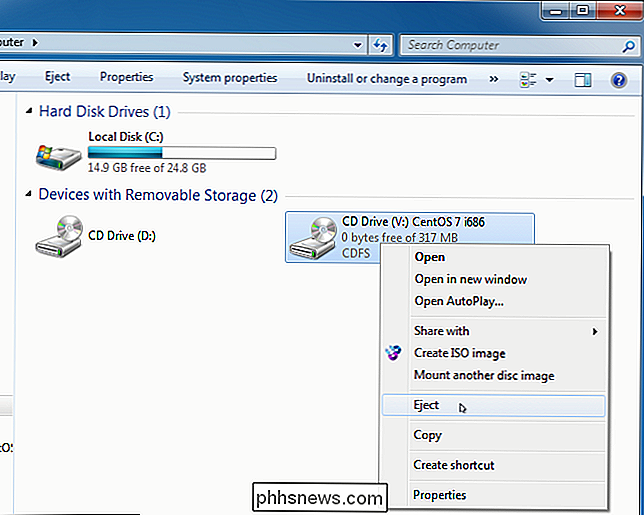

Sådan får du mest ud af dine Philips Hue Lights
Philips Hue er et af de mest populære smarte mærker på markedet og med god grund. Men selvom du har dit hus pyntet med Hue pærer, kan du ikke bruge dem til deres fulde potentiale. Her er nogle flotte ting, du kan gøre med dine Hue-lys, for at få mest muligt ud af dem. Slå lyset automatisk til og fra RELATED: Sådan slukkes tændtonerne automatisk, når du Lad huset Slå dine smarte lys til og fra automatisk uden nogen kontrol fra din side er en af Hue's bedste funktioner, og der er flere måder at opnå dette på.

Sådan justeres lysstyrken af Google WiFi-LED-lys
Hvis du har hoppet på Google Wifi-toget (eller i det mindste overvejede det), så ved du, at der er mange grunde At elske Googles netværksopsætning. Og så hjælpsom som indikatorlysene er at fortælle alt, hvad der kører op og kører glat, kan de også være en distraktion. Sådan slår du dem af. RELATED: Sådan dæmper du den blændende blænding af dine gadgets LED-lys Det er rigtigt, det er ikke nødvendigt med elektrisk tape her-Google Wifi har faktisk en funktion, som gør det muligt at dreje lysene slukket fra appen.



